怎么重装系统windows 10的教程
- 分类:教程 回答于: 2021年12月28日 11:30:02
win10作为新一代的操作系统,微软对该系统的版本不断推出,弥补该系统的不足和bug,受到了很多用户的青睐,现在新买的电脑也装的win10系统,下面来看看怎么重装系统windows 10的教程。
我们可以采用简单的一键重装win10系统的方法实现,具体的操作步骤如下:
1、首先安装好需要使用的装机吧一键重装系统软件打开,选择需要的win10原版系统安装。(注意安装前备份好系统c盘重要资料,最好能关掉杀毒软件避免被拦截误杀)

2、装机吧工具会自动开始下载win10系统文件和驱动等。
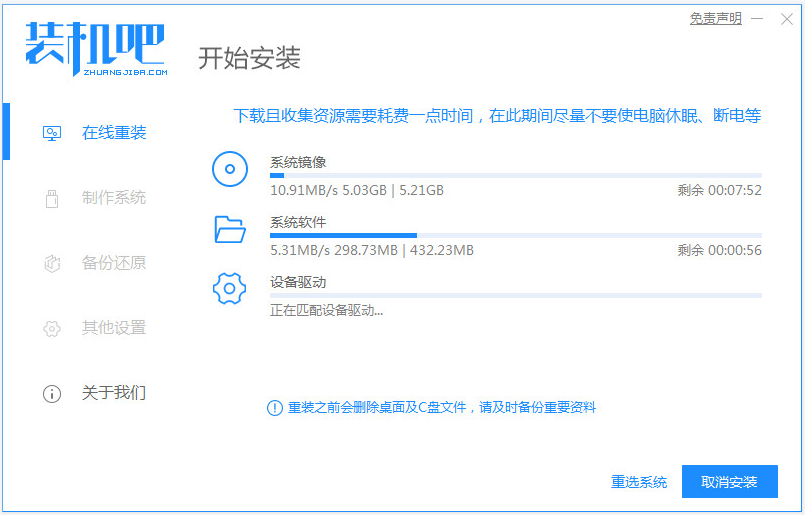
3、提示部署环境完成后,选择重启电脑。
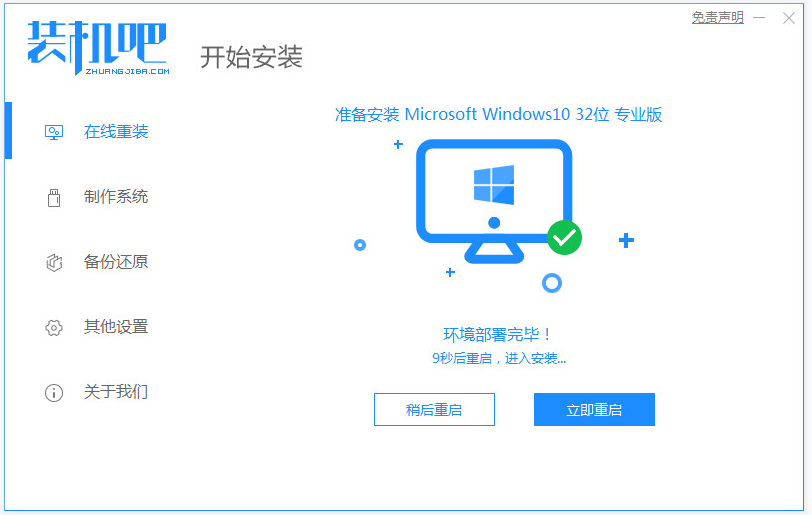
4、来到windows启动管理器界面后,选择第二选项进入pe系统内。
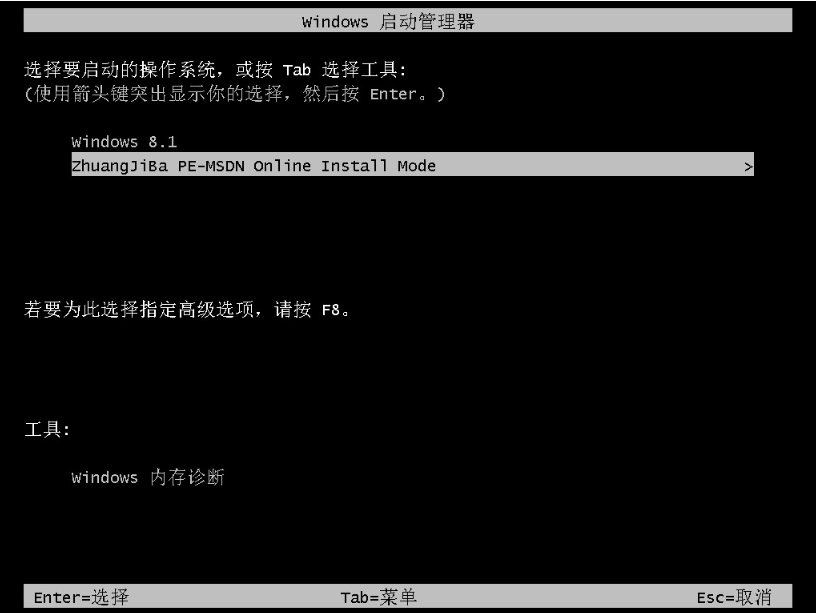
5、进入pe系统后,装机吧装机工具会自动开始安装win10系统,无需操作。

6、提示安装完成后,选择重启电脑。

7、重启后,耐心等待进入到安装好的win10系统桌面就可以正常使用原版win10系统啦。

以上便是借助装机吧重装系统windows10的方法,操作非常简单,适合电脑小白使用,有需要的小伙伴可以参照教程操作哦。
 有用
26
有用
26


 小白系统
小白系统


 1000
1000 1000
1000 1000
1000 1000
1000 1000
1000 1000
1000 1000
1000 1000
1000 1000
1000 1000
1000猜您喜欢
- win7重装一键式教程2016/11/08
- 蜻蜓一键重装系统怎么使用..2017/03/06
- 电脑管家系统重装win10教程2016/11/20
- 华为路由器设置指南:快速解决网络连接..2024/10/08
- 苹果笔记本重装系统教程2022/12/14
- 斗牛牛游戏刺激PK,跃马登场挑战对手!..2023/11/07
相关推荐
- 全新QQ飞车A车震撼登场,速度与激情的极..2024/11/03
- 雨林木风一键装机的详细步骤教程..2022/04/13
- 驱动重装系统如何操作2023/02/20
- 快速锁屏的便捷快捷键,让你的电脑安全..2023/11/02
- 小鱼重装系统工具怎么下载..2022/08/07
- 电脑重装系统教程win72022/04/27














 关注微信公众号
关注微信公众号



